
Ha a rendszerpartíciót látható forrás nélkül tölti ki, ez sok kellemetlenséget okoz. Ennek oka lehet az, hogy az Installer Windows 10 mappa sok lemezterületet foglal el. A felhasználók túlnyomó többsége még arra sem gondol, hogy megvizsgálja, és az operációs rendszer szemetről történő tisztítására szolgáló számos alkalmazás figyelmen kívül hagyja ezt a mappát..
tartalom- Mi ez a könyvtár??
- Lehetséges törölni?
- Tisztítás a PatchCleaner segédprogrammal
- Hogyan lehet átváltani egy másik meghajtóra egy szimbolikus link segítségével
Mi ez a könyvtár??
Ez a C: \ Windows \ Installer könyvtárban található rendszerkönyvtár. Nem csak a felhasználó szemétől rejtve, hanem a visszaélések elleni védelemmel is ellátva. A mappába való bejutáshoz a következőkre van szüksége:
1. Nyissa meg a felfedezőt, és kövesse a "Nézet" - "Opciók" - "Mappák és keresési beállítások módosítása" utat..
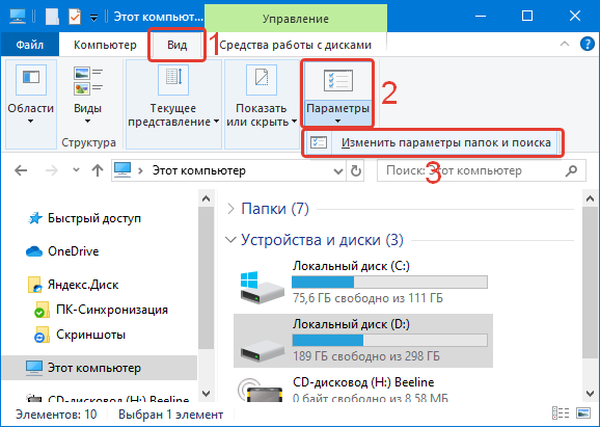
2. A "Nézet" lapon görgessen lefelé, törölje a jelölést a "Védett rendszer elrejtése ..." melletti négyzetből, és válassza a "Rejtett megjelenítése ..." jelölést..
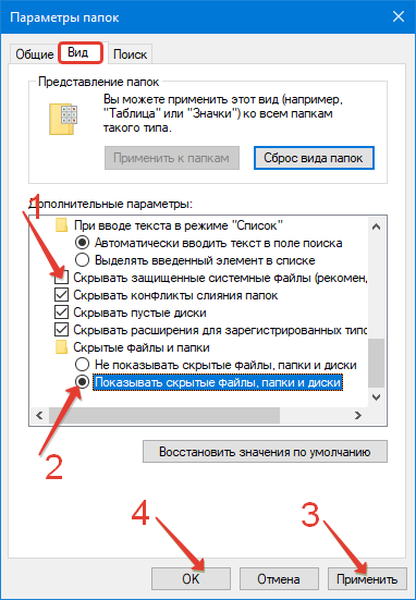
3. Kattintson az "OK" és az "Alkalmaz" gombra, és ha figyelmeztető ablak nyílik meg, válaszoljon igennel.
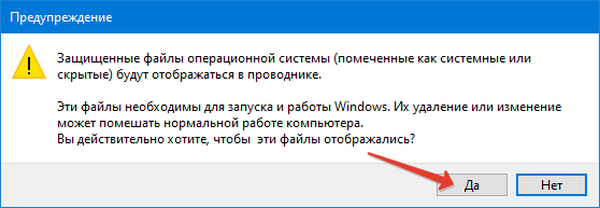
Most a C: \ Windows \ Installer elérési út mentén megjelent és megnyílik egy azonos nevű mappa. Belül megtalálhatja az alkalmazások és a frissítések telepítőfájljait, valamint a programok telepítéséhez szükséges különféle adatokat. Ha az operációs rendszer frissen telepítve van, akkor a könyvtár mérete kevesebb, mint 100 MB.
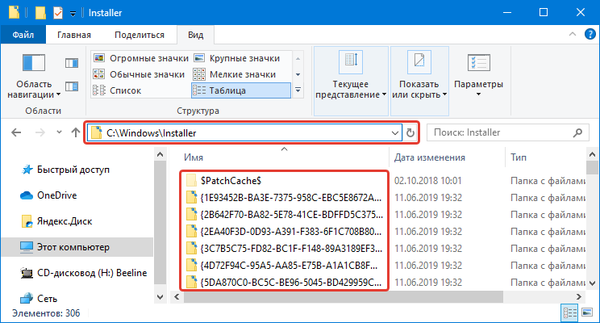
A számítógép futásakor a könyvtár eltömődik, és ez gyorsabban történik, ha a Windows gyakran tölt le frissítéseket. A tulajdonságok megtekintésekor kiderül, hogy mérete tíz gigabájt. Ésszerű tisztítás vagy teljes eltávolítás.
Lehetséges törölni?
Nem csak a védett rendszermappák számában szerepel, hanem a listán kívül szerepel a normál operációs eszközökkel történő tisztításhoz is. Néhány benne található fájl szükséges a rendszerprogramok helyes eltávolításához, visszaállításához vagy módosításához. Az ilyen fájlok törlése hibákat tartalmaz.
- Példa: A Microsoft Office telepítve van a Windows 10 rendszerre, de csak a Word és az Excel használható. A PowerPoint újratelepítéséhez a rendszer elérni fogja a Telepítő mappa tartalmát; ha a szükséges adatok nem találhatók ott, a telepítés lehetetlen lesz. Ezt a helyzetet másképp lehet kezelni, ha az "iroda" teljesen telepítve van, de ebben az esetben is a könyvtár teljes eltávolítása különféle problémákat okozhat;
- Következtetés: ne törölje teljesen az Installer mappát. Legfeljebb megpróbálhatja a könyvtár tartalmát átvinni egy USB flash meghajtóra, csak arra az esetre, ha létrehoz egy helyreállítási pontot, és tesztelni tudja az operációs rendszert. Baj esetén minden visszahozható.
Inetpub, mi ez a Windows 10 mappa
Az Windowsapp azt mutatja, hogy mi ez a Windows 10 mappa
Tisztítás a PatchCleaner segédprogrammal
Annak elkerülése érdekében, hogy a semmiből ne okozzon problémákat, szükségtelenül szubjektív adatok manuális törlése érdekében jobb, ha harmadik féltől származó szoftveres megoldást használ. A kis, ingyenes PatchCleaner segédprogram okosan jár el, meghatározva, hogy mi szükséges az operációs rendszerhez és annak összetevőihez a "Telepítőben", és mit biztonságosan elpusztíthat..
Az ablak telepítésének bal felső sarkában a szabványos telepítés és az alkalmazás elindítása mező a fájlokkal kapcsolatos információkat jeleníti meg:
- továbbra is használt - "továbbra is használt", azaz nem törölheti;
- ki vannak zárva a szűrőkkel - a szűrők által történő feldolgozáshoz kizárt közművek;
- árvák - "árvák", vagyis feleslegesek, és biztonságosan törölheti őket.
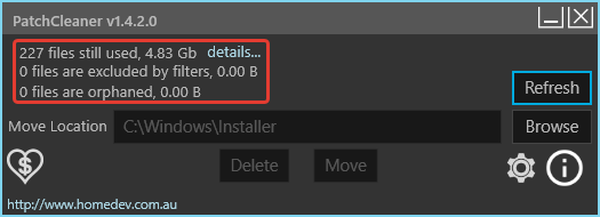
Az egyes elemekkel szemben található Részletek gomb lehetővé teszi a fájlok törlésének megvizsgálását. Talán köztük a felhasználó számára szükségesnek találják. Kizárásukhoz a fogaskerék ikon található a Tallózás gomb alatt, ahol az üres mezőbe be kell írnia a program nevét, kattintson a „+” gombra, majd a „Mentés” gombra..
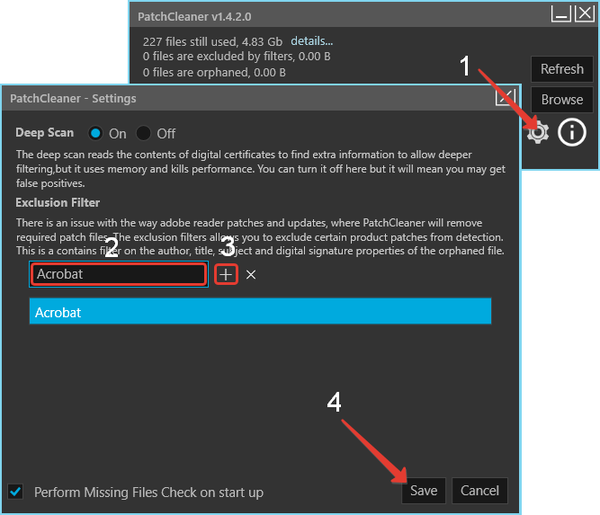
Után - Frissítés, a vizsgálati eredmények frissítéséhez. A szükségtelen adatokat törölheti (Törlés gomb) vagy áthelyezheti (Áthelyezés), megadva az áthelyezés útját (Hely áthelyezése).
Hogyan lehet átváltani egy másik meghajtóra egy szimbolikus link segítségével
Ha a rendszerpartíción lévő hely aranyban megéri a súlyát, és a telepítő rontja el a képet, akkor szimbolikus link segítségével átviheti azt egy másik partícióra vagy merevlemezre. Ez azt jelenti, hogy maga a könyvtár és annak tartalma bárhol található, és a Windows és a programok továbbra is megtalálják a régi címen.
Egy ilyen séma létrehozásához a következőkre van szüksége:
1. Másolja a teljes mappát egy másik partícióra vagy fizikai adathordozóra, amely állandó kapcsolatban áll a működő rendszerrel.
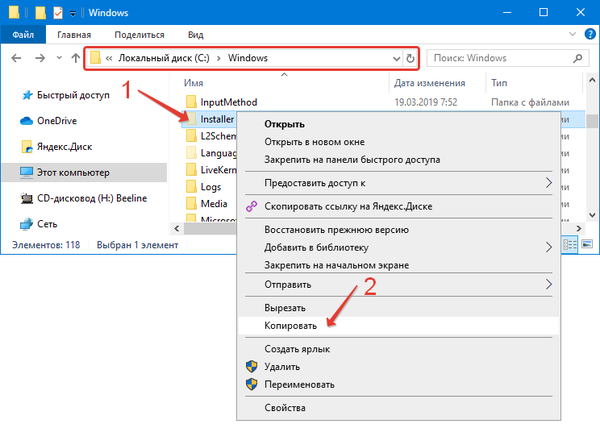
2. Vigye a kívánt részre.
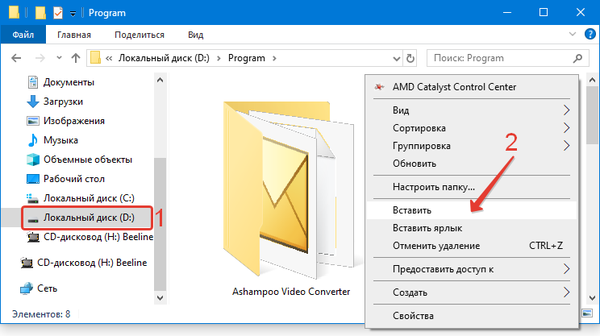
3. Törölje a forráscím könyvtárát:
C: \ Windows \ Installer
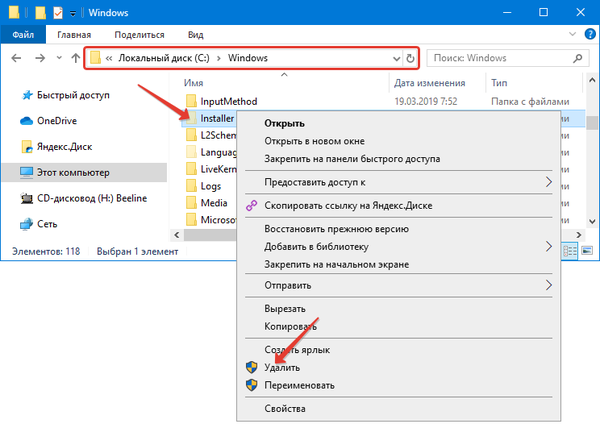
4. Futtassa a parancssort rendszergazdaként a Win + X billentyűkombinációval, és válassza ki a megfelelő menüpontot.
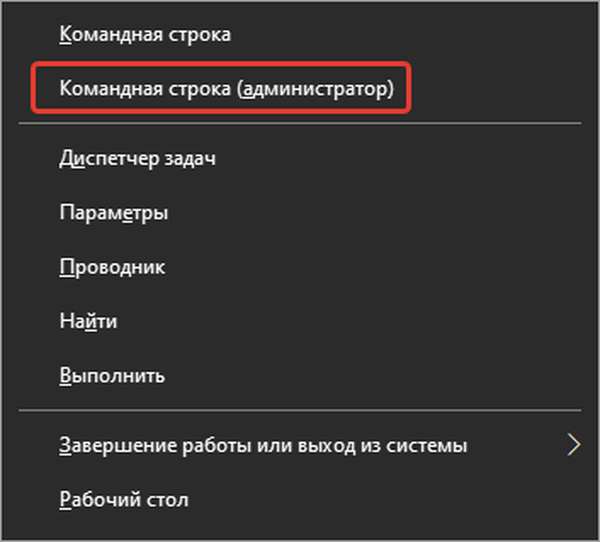
5. Írja be a parancsot:
mklink / j "c: \ windows \ installer" "d: \ Installer"
Ahol d az a meghajtóbetű, amelybe a mappát az első lépésben másolta.
Visszatérve a Windows mappába, ott láthatja a korábban törölt mappát, de az ikonra mutató nyíllal jelzi, hogy ez csak a valós helyhez vezető hivatkozás. Fontos megjegyezni: a címke tulajdonságai megmutatják a mappa súlyát és az előző címet - ez normális, valójában ott, ahol másolták.











